En primeiro lugar, diríxete a ta-tum.com e fai clic no botón “Acceder”. Introduce o teu nome de usuario ou enderezo de correo electrónico e contrasinal, e preme o botón “Acceder”. Se a túa licenza de Ta-tum se activou ou se vinculou cunha conta de Google ou de Microsoft, fai clic nos botóns correspondentes e completa os teus datos na ventá emerxente.
Se tes dúbidas sobre as túas credenciais de acceso, consulta co teu profesor ou profesora. Tamén podes pedirlle á túa nai, pai ou titor que se poña en contacto con ta-tum@grupoedelvives.com
A continuación, amosámosche un pequeno titorial.
Neste caso, ponte en contacto connosco enviando un correo a ta-tum@grupoedelvives.com ou a través do formulario que encontrarás na sección Axuda da plataforma. Por favor, indica o correo electrónico ou usuario de acceso do estudante que se rexistrou como docente, así como o nome do centro escolar, a provincia, o código postal e, por último, a clase á que pertence.
Para que o teu alumnado poida entrar en Ta-tum é necesario que lle envíes a cada estudante as súas credenciais de acceso. Facilitámosche os seus nomes de usuario e contrasinais no correo de benvida a Ta-tum.
Amosámosche o proceso neste titorial:
Se te rexistraches coa túa conta de Google ou de Microsoft, continúa usando esa opción para acceder. Quizais estás intentando acceder cunha conta diferente á que se nos proporcionou no proceso de alta. Asegúrate de que estás iniciando sesión coa conta que ten activada a licenza de Ta-tum e non coa túa conta persoal.
Se non lembras o teu contrasinal, podes recuperalo facendo clic na icona da interrogación. Introduce o teu enderezo de correo electrónico e preme o botón “Recuperar”. Enviarémosche un e-mail coa clave de restauración para que poidas acceder a Ta-tum e modificar o teu contrasinal desde o teu perfil. Se non encontras esta mensaxe, revisa a túa carpeta de spam.
Se te rexistraches coa túa conta de Google ou Microsoft, continúa usando esta opción para acceder.
Se un estudante se rexistrou cun enderezo de e-mail ou ten vinculada a súa conta de Google ou Microsoft, poderá utilizar a opción de restablecer contrasinal, dispoñible na icona da interrogación.
Polo contrario, se o estudante accede a Ta-tum a través dun nome de usuario ou dun correo electrónico que ten limitada a recepción de e-mails externos, é necesario solicitar que se restableza o seu contrasinal. Ponte en contacto connosco en ta-tum@grupoedelvives.com ou a través do formulario que encontrarás na sección Axuda da plataforma, indicando o nome de usuario do estudante, así como o seu centro escolar, provincia e código postal.
Ponte en contacto con nós enviando un correo a ta-tum@grupoedelvives.com ou a través do formulario que encontrarás na sección Axuda da plataforma para solicitar que modifiquemos o nome de usuario. Por favor, indica cal é o nome de usuario actual e tamén cal sería o correcto. Ten en conta que, desde o momento no que realicemos este cambio, o acceso á plataforma será co nome de usuario corrixido.
Asegúrate de que iniciaches sesión na plataforma online. A aplicación de Ta-tum permite acceder unicamente á lectura dos libros. Se necesitas engadir casos, xestionar as túas clases ou cualificar aos teus estudantes, por exemplo, terás que acceder á versión web: https://ta-tum.com/#login

A plataforma Ta-tum é unha aplicación en liña, polo que se pode utilizar en calquera dispositivo con conexión a Internet: ordenadores de sobremesa, portátiles, tabletas… Ademais, podes descargar a app e instalala no teu dispositivo (IOs ou Android). Isto permitirache descargar os libros para lelos sen conexión a Internet.
Se queres empregar Ta-tum no teu centro educativo, solicítanos información a través do formulario da nosa web ou en ta-tum@grupoedelvives.com. Deseguido, porémonos en contacto contigo.
É unha plataforma deseñada para todos os cursos de Educación Primaria e Educación Secundaria. Ta-tum permite acceder a unha biblioteca con títulos recomendados para distintas idades, a partir de 5 anos.
Pódese utilizar Ta-tum unicamente nalgúns cursos. Non é necesario que todo o centro educativo a utilice para poder implantala.
Non é necesario que cada estudante teña un dispositivo na clase, aínda que si é necesario que teñan unha licenza activa de Ta-tum.
A lectura dos libros pódese facer en parellas, compartindo un dispositivo ou un libro. Tamén en gran grupo a través dun encerado dixital, por exemplo. As actividades pódense resolver de forma grupal como dinámica de aula, aínda que a puntuación e a cualificación destas é individual.
Claro! Solicita a túa demo dun mes en ta-tum@grupoedelvives.com.




Si, para favorecer a accesibilidade pode personalizarse a interface de lectura de Ta-tum. Cada usuario pode aumentar ou diminuír o tamaño da fonte e modificar a tipografía. Ademais, pode elixirse entre varios temas que modifican a aparencia e o contraste entre o texto e o fondo.
Neste vídeo, amosámosche como funciona a interface de lectura de Ta-tum:
Si, é posible resaltar palabras en diferentes cores, marcar páxinas e escribir anotacións. Simplemente, selecciona a palabra ou frase e escribe a súa definición ou a súa tradución, por exemplo. Estas notas son individuais, non se poden compartir entre usuarios.
Neste vídeo, amosámosche como funciona a interface de lectura de Ta-tum:
Se aparece a mensaxe «Verifica a túa subscrición na plataforma Ta-tum», o máis probable é que a túa licenza estea caducada. Para iso, desprega o menú superior dereito, accede a “O meu perfil” e despois a “A miña conta”. Se a conta non é correcta, pecha a sesión en Ta-tum e volve iniciala. Por favor, comproba que estás accedendo a Ta-tum co correo electrónico no que se activou a túa licenza. Para iso, desprega o menú superior dereito, accede a “O meu perfil” e despois a “A miña conta”. Se a conta non é correcta, pecha a sesión en Ta-tum e volve a iniciala.
Se a túa licenza caducou, ponte en contacto con nós a través do formulario que encontrarás na sección Axuda da plataforma ou en ta-tum@grupoedelvives.com, indicando o teu correo electrónico ou usuario de acceso, o nome do centro escolar, a provincia e o código postal.
Todo o que necesites!, non hai tempo límite para cada lectura. Mentres a túa subscrición estea activa, poderás acceder a todos os libros dispoñibles en Ta-tum.
Coa túa licenza activa de Ta-tum tes acceso a toda a selección de lecturas. A nosa biblioteca está composta por máis de 750 títulos.
Claro! Instala a app de Ta-Tum no teu dispositivo para acceder á librería. Poderás descargar os libros para ler sen conexión. Esta aplicación está dispoñible para iOs e Android.
Para entrar na aplicación utiliza o mesmo usuario e contrasinal que na plataforma web. Lembra que nas apps só encontrarás os libros, para acceder aos casos e ás pescudas é necesario entrar na plataforma.
Na biblioteca dixital de Ta-tum encontrarás libros en castelán, en inglés e en todas as linguas cooficiais de España: catalán, éuscaro, galego e valenciano. Tamén hai libros en español latinoamericano neutro, de México e de Arxentina.
Claro! Integramos esta ferramenta de Microsoft en todos os nosos libros. Desta maneira fomentamos a inclusión e a accesibilidade das nosas lecturas, que se adaptarán ás necesidades, aos gustos e aos niveis lectores do teu alumnado. Para coñecer en detalle como funciona, consulta este artigo.




Como prefiras! Anima a ler individualmente, en parellas ou ben organiza sesións de lectura en voz alta con toda a clase.
As dúas opcións son posibles. Esta decisión dependerá das programacións didácticas, a dispoñibilidade de dispositivos na aula, a idade do alumnado, etc. Hai docentes que prefiren facer unha lectura conxunta na aula e despois piden aos estudantes que resolvan as actividades na casa. Noutros casos len na casa, despois comentan a lectura na clase e resolven as actividades de maneira grupal. Ten en conta que a puntuación das actividades é sempre individual. É dicir, acumúlase na conta do usuario desde o que se accede a esta actividade.
Isto depende da organización de cada centro educativo. O máis habitual é dedicar aproximadamente unha hora semanal, pero varía en función da idade do alumnado, o momento do curso, o número de linguas en que se realizan as lecturas e as actividades, etc.
Por suposto! Se o necesitas, por favor, ponte en contacto connosco en ta-tum@grupoedelvives.com ou a través do formulario que encontrarás na sección Axuda da plataforma para solicitar que deamos de alta outro docente na clase.
Claro! Tantas clases como precise.
É posible que necesitedes dar de alta un docente que se acabe de incorporar ou quizais se trata dunha substitución. Nese caso, necesitamos que nos indiques: nome, apelidos, correo electrónico e clase ou clases ás que habería que vincular a cada usuario. Envíanos esta información a través do formulario que encontrarás na sección Axuda da plataforma. Tamén podes poñerte en contacto con nós enviando un correo a ta-tum@grupoedelvives.com no que inclúas o teu nome e apelidos, centro educativo, provincia e código postal.
En primeiro lugar, verifica que estás accedendo coa conta que ten activada a licenza de Ta-tum e non coa túa conta persoal. Para iso, desprega o menú superior dereito, accede a “O meu perfil” e despois a “A miña conta”. Se a conta non é correcta, pecha a sesión en Ta-tum e volve a iniciala.
Se a conta é correcta, comproba que non se arquivase a clase por erro. Para iso, diríxete á pantalla “As miñas clases” e fai clic en “Clases arquivadas”. Desde aquí, poderás volver a activala.
Se, pese a todo, segues sen poder acceder aos teus grupos, envíanos a incidencia a través do formulario que encontrarás na sección Axuda da plataforma, ou a través deste correo electrónico: ta-tum@grupoedelvives.com.
Neste caso necesitamos xestionar unha ampliación de licenzas a través do asesor comercial do centro. Por favor, indícanos que necesitades a través do formulario que encontrarás na sección Axuda da plataforma. Tamén podes poñerte en contacto con nós enviando un correo a ta-tum@grupoedelvives.com no que inclúas o teu nome e apelidos, centro educativo, provincia e código postal.




Cando os estudantes resolven unha pescuda autoavaliable, reciben automaticamente a puntuación correspondente á súa resposta. Ademais, a etiqueta da actividade cambiará de “Falta” a “Devolto”.
Non obstante, cando resolven unha pescuda de resposta aberta, a etiqueta cambia de “Falta” a “Entregado”. É necesario que os docentes revisen, cualifiquen e devolvan esta tarefa. Para iso, unha vez asignada a cualificación correspondente, é necesario facer clic no botón “Devolver”. Desta maneira, os estudantes recibirán a súa puntuación.
As pescudas autoavaliables devólvenlle ao alumnado unha cualificación ponderada. É dicir, se unha pescuda vale 100 puntos e os estudantes resolven correctamente a metade das preguntas, obterán 50 puntos. Se detectas que as cualificacións automáticas non están funcionando correctamente, por favor, ponte en contacto con nós a través do formulario que encontrarás na sección Axuda da plataforma, ou a través deste correo electrónico: ta-tum@grupoedelvives.com. Para que poidamos revisalo, indica a que usuario ou usuarios lles afecta este problema e cal é a pescuda (número e título do caso).
Algunhas das pescudas de cada caso, ademais de entregar puntos, permiten obter medallas. A asignación das medallas ao alumnado é automática. Os estudantes conseguirán medallas cando, ao resolver unha destas pescudas, consigan toda a súa puntuación. Se detectas que non está funcionando correctamente, por favor, ponte en contacto con nós a través do formulario que encontrarás na sección Axuda da plataforma, ou a través deste correo electrónico: ta-tum@grupoedelvives.com. Para que poidamos revisalo, indica a que usuario ou usuarios lles ocorre isto e en que pescuda e caso.




Se te rexistraches coa túa conta de Google ou de Microsoft, continúa usando esa opción para acceder.
Quizais estás intentando acceder cunha conta diferente á que nos proporcionaron no proceso de alta. Asegúrate de que estás iniciando sesión coa conta que ten activada a licenza de Ta-tum e non coa túa conta persoal.
En primeiro lugar, diríxete a ta-tum.com e fai clic no botón “Acceder”. Introduce o teu nome de usuario ou enderezo de correo electrónico e contrasinal, e preme o botón “Acceder”. Se a túa licenza de Ta-tum se activou ou se vinculou cunha conta de Google ou de Microsoft, fai clic nos botóns correspondentes e completa os teus datos na ventá emerxente.
Se tes dúbidas sobre as túas credenciais de acceso, consulta co teu profesor ou profesora. Tamén podes pedirlle á túa nai, pai ou titor que se poña en contacto con ta-tum@grupoedelvives.com
A continuación, amosámosche un pequeno titorial.
Asegúrate de que iniciaches sesión na plataforma online. A aplicación de Ta-tum permite acceder unicamente á lectura dos libros. Se necesitas resolver pescudas, acceder á túa clase ou consultar as túas cualificacións, por exemplo, terás que acceder á versión web: https://ta-tum.com/#login




Si, para favorecer a accesibilidade pode personalizarse a interface de lectura de todos os títulos dispoñibles en Ta-tum. Cada usuario pode aumentar ou diminuír o tamaño da fonte e modificar a tipografía (por exemplo, pode seleccionarse un tipo de letra ligada para os lectores máis novos). Ademais, pode elixirse entre varios temas que modifican a aparencia e o contraste entre o texto e o fondo.
Neste vídeo, mostrámosche como funciona a interface de lectura de Ta-tum:
Si, é posible resaltar palabras en diferentes cores, marcar páxinas e escribir anotacións. Simplemente, selecciona a palabra ou frase e escribe a súa definición ou a súa tradución, por exemplo. Estas notas son individuais, non se poden compartir entre usuarios.
Neste vídeo, amosámosche como funciona a interface de lectura de Ta-tum:
Claro! Instala a app de Ta-Tum no teu dispositivo para acceder á librería. Poderás descargar os libros para ler sen conexión. Esta aplicación está dispoñible para iOS e Android.
Para entrar na aplicación utiliza o mesmo usuario e contrasinal que na plataforma web. Lembra que nas apps só encontrarás os libros, para acceder aos casos e ás pescudas é necesario entrar na plataforma.
Se aparece a mensaxe «Verifica a túa subscrición na plataforma Ta-tum», o máis probable é que a túa licenza estea caducada. Para iso, desprega o menú superior dereito, accede a “O meu perfil” e despois a “A miña conta”. Se a conta non é correcta, pecha a sesión en Ta-tum e volve iniciala. Por favor, comproba que estás accedendo a Ta-tum co correo electrónico no que se activou a túa licenza. Para iso, desprega o menú superior dereito, accede a “O meu perfil” e despois a “A miña conta”. Se a conta non é correcta, pecha a sesión en Ta-tum e volve a iniciala.
Se a túa licenza caducou, ponte en contacto con nós a través do formulario que encontrarás na sección Axuda da plataforma ou en ta-tum@grupoedelvives.com, indicando o teu correo electrónico ou usuario de acceso, o nome do centro escolar, a provincia e o código postal.
Na biblioteca dixital de Ta-tum encontrarás libros en castelán, en inglés e en todas as linguas cooficiais de España: catalán, éuscaro, galego e valenciano. Tamén hai libros en español latinoamericano neutro, de México e de Arxentina.
Claro! Integramos esta ferramenta de Microsoft en todos os nosos libros. Desta maneira fomentamos a inclusión e a accesibilidade das nosas lecturas, que se adaptarán ás necesidades, aos gustos e aos niveis lectores do teu alumnado. Para coñecer en detalle como funciona, consulta este artigo.



